windows7系统安装步骤
- 分类:Win7 教程 回答于: 2022年12月24日 16:24:06
有网友习惯使用windows7系统,当系统出现问题需要重装时却不知道怎么操作。那么如何安装windows7系统呢?下面小编在这里演示下windows7系统安装步骤。
工具/原料:
系统版本:win7旗舰版
品牌型号:惠普248 G1(G0R84PA)
软件版本:小白一键重装系统 v2990
方法/步骤:
方法一:一键重装系统win7
这种方法也被称为在线安装,在电脑可以正常进入系统并且有网络的情况下进行,具体操作如下:
1、首先下载小白软件,打开后,选择要安装的系统版本,点击下一步。
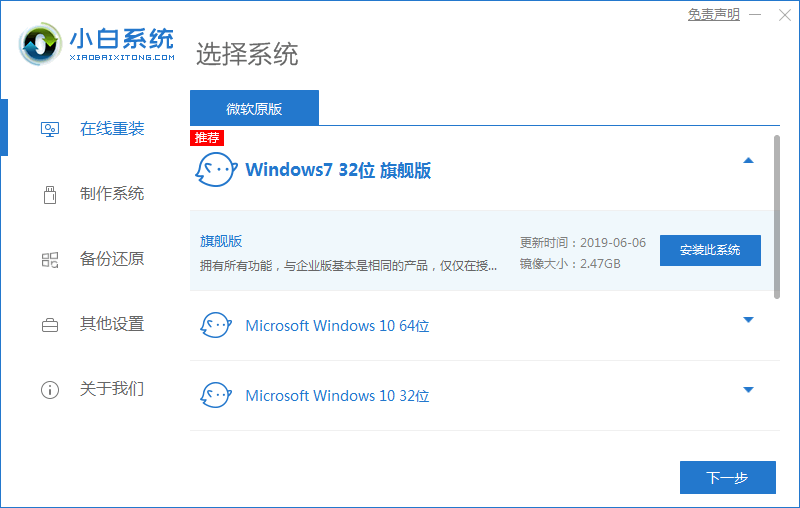
2、勾选好要同时安装的其他软件。
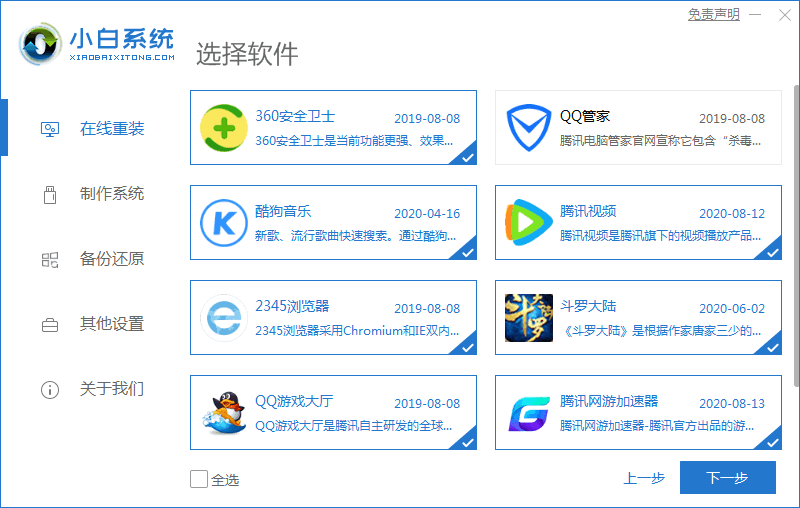
3、等待软件下载安装系统的各项资源。
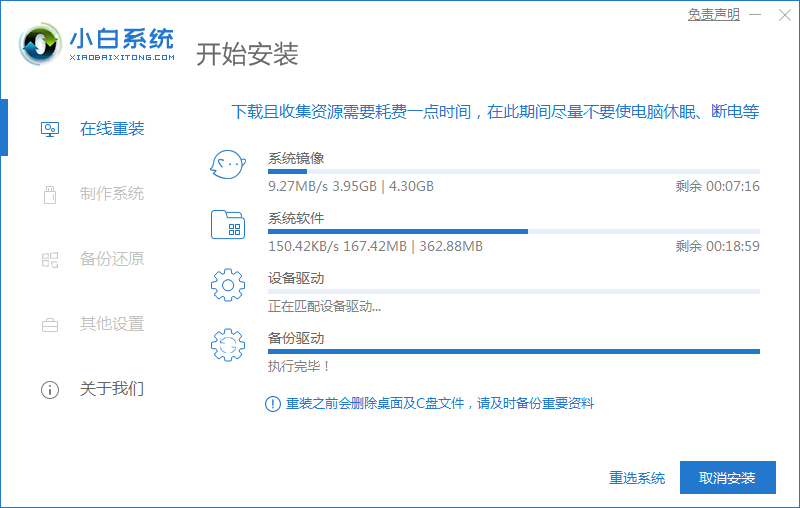
4、待系统安装环境部署完成后点击立即重启。
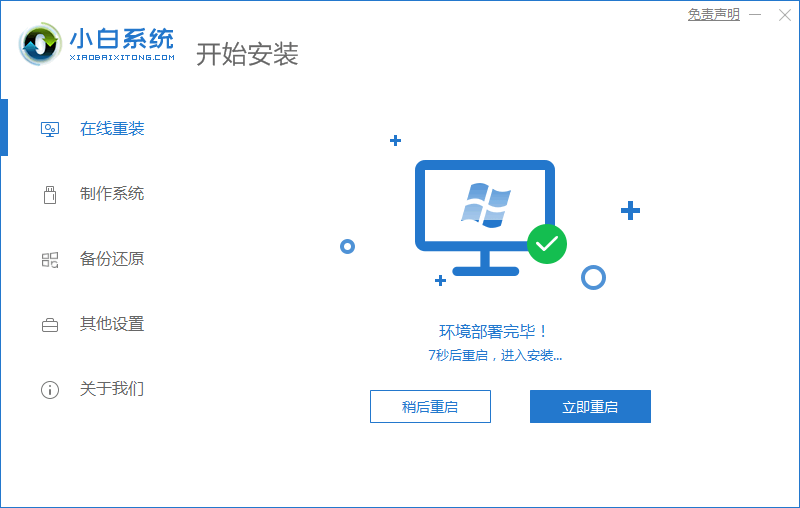
5、进入启动管理器界面,选择第二项回车。
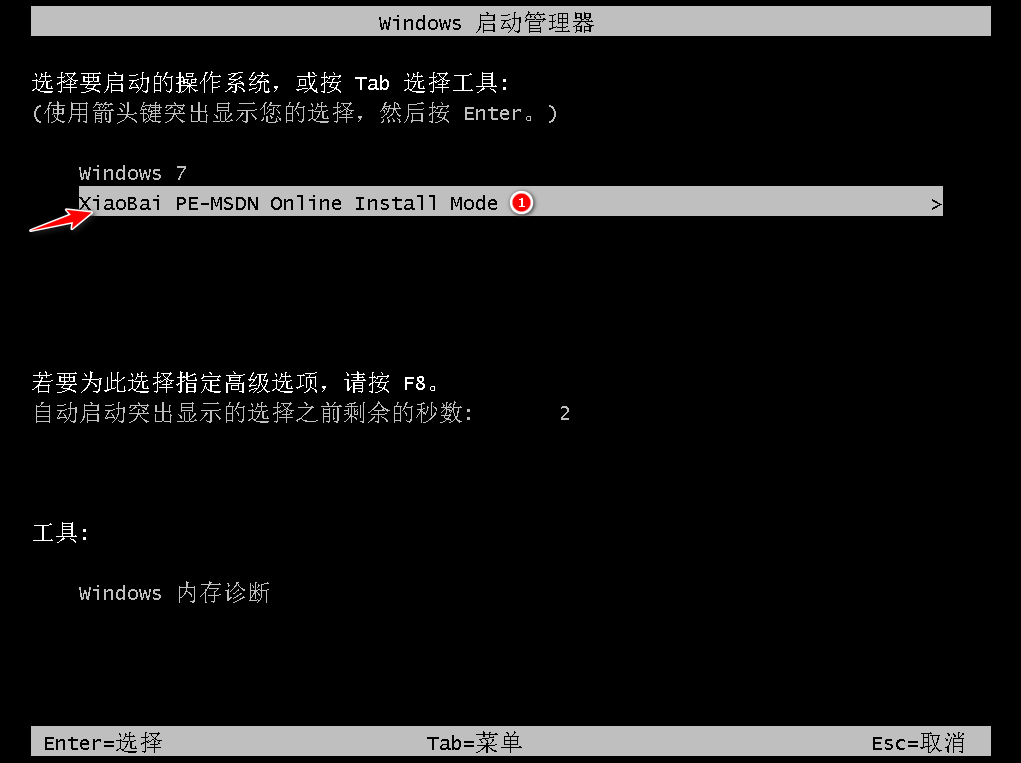
6、等待系统自动安装。

7、提示系统安装完成后点击立即重启。
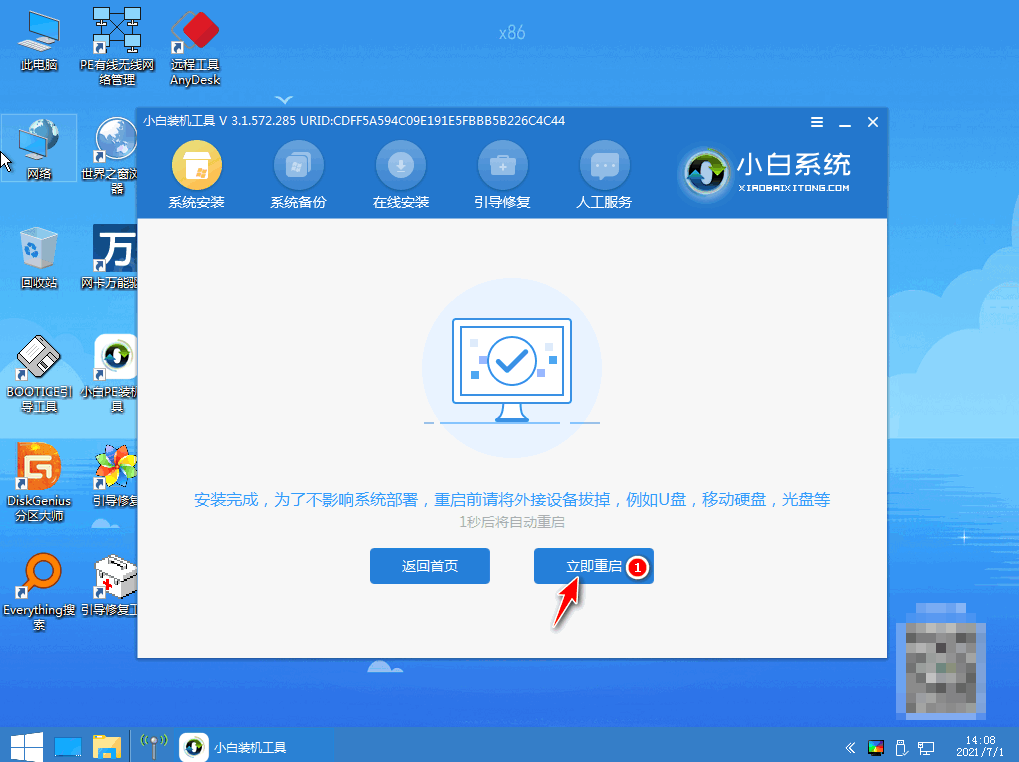
8、进入系统桌面,完成。
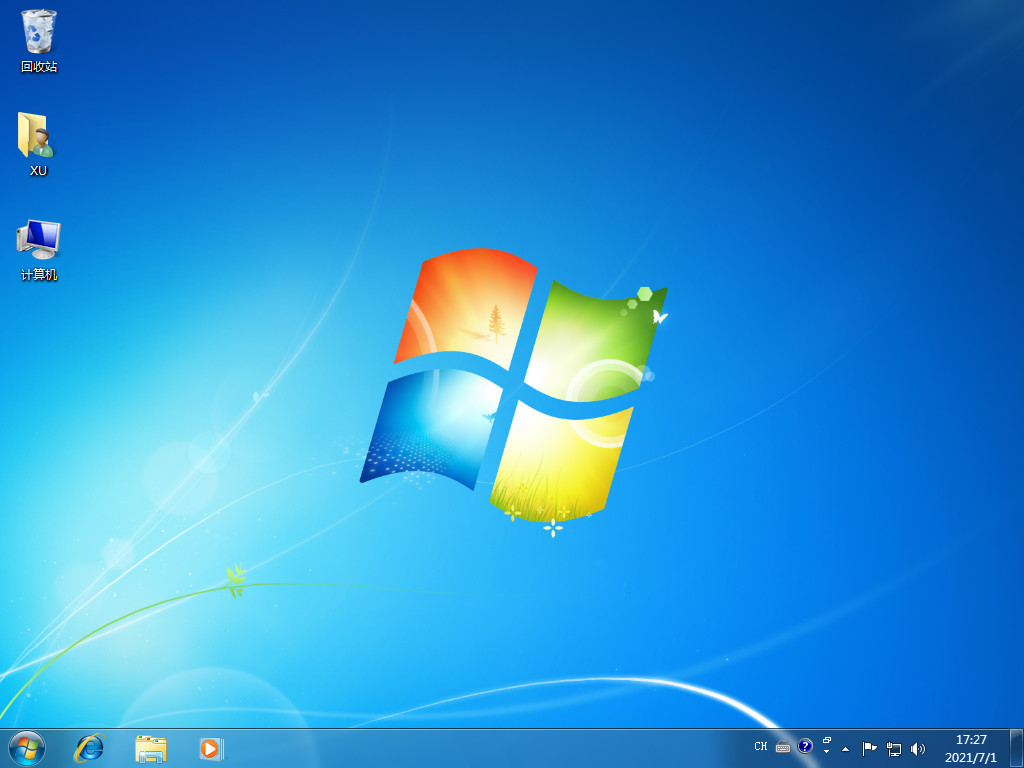
方法二:u盘重装系统win7
这种方法是利用u盘制作启动盘来重装系统,具体操作如下:
1、下载小白系统软件后打开运行,并将u盘插入电脑,选择好u盘后,点击开始制作。
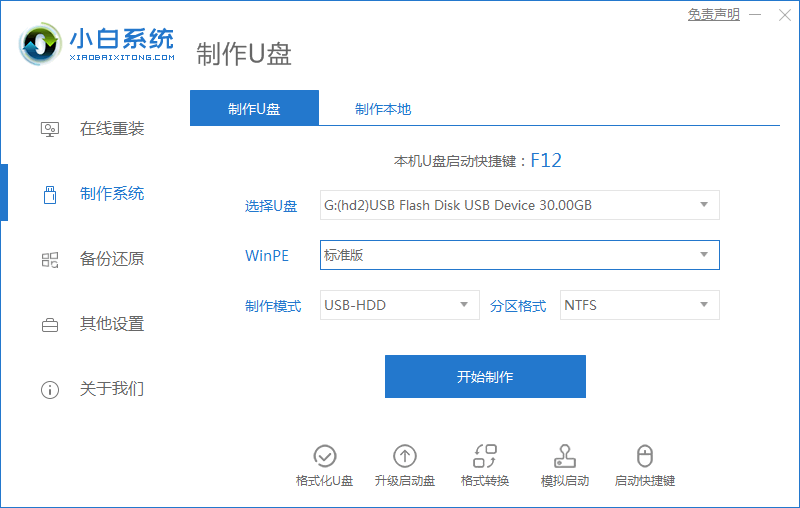
2、选择好要安装的系统,点击开始制作。
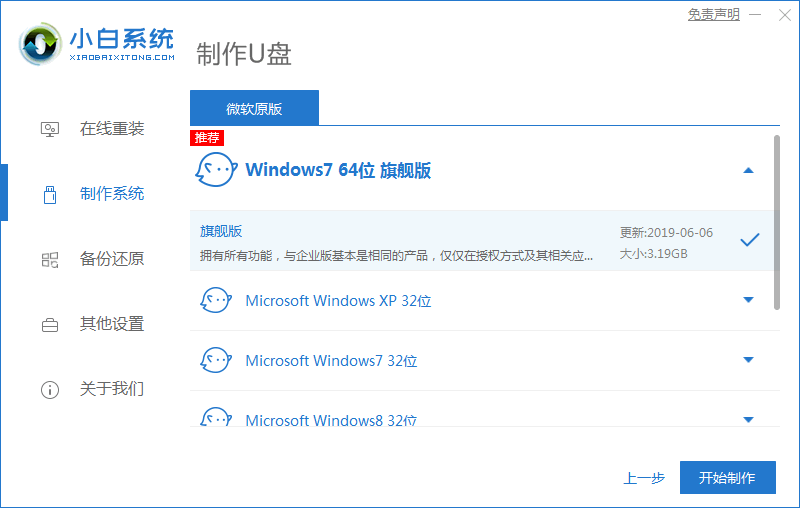
3、提示是否备份好u盘内的有用资料,确认备份好后点击确定。
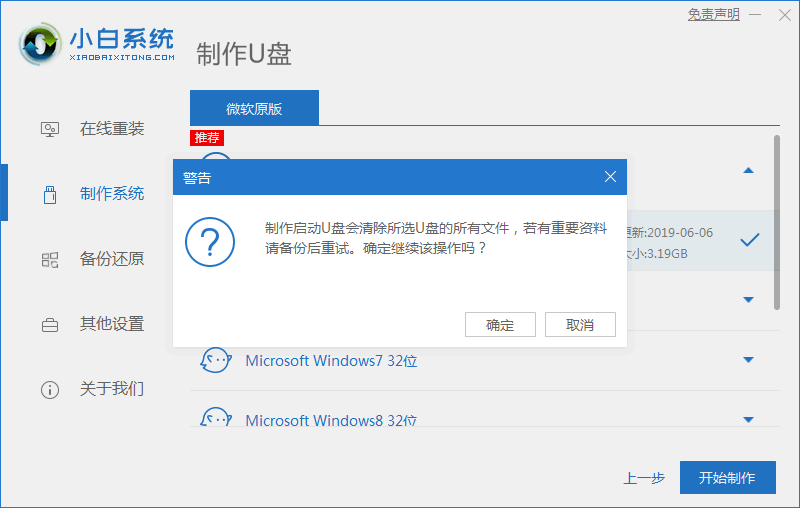
4、等待下载pe系统等资源。

5、提示u盘启动盘制作完成后,点击返回。
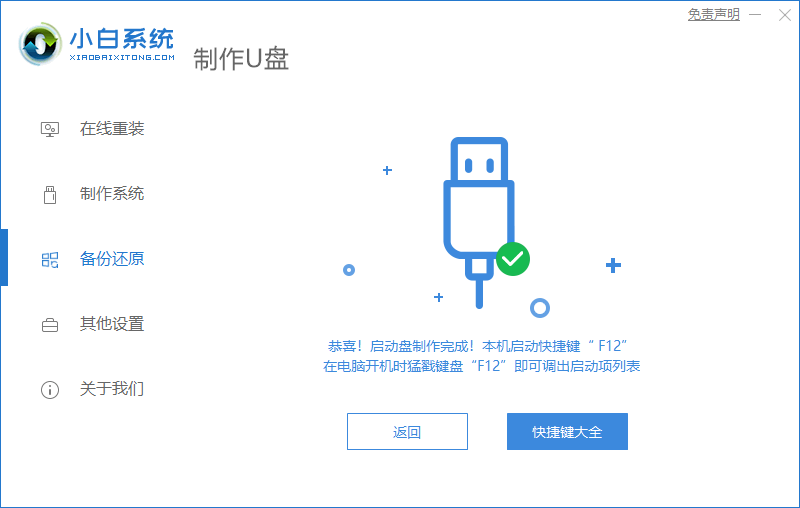
6、开启按快捷键进入PE系统,选择usb项回车。

7、等待系统自动安装。
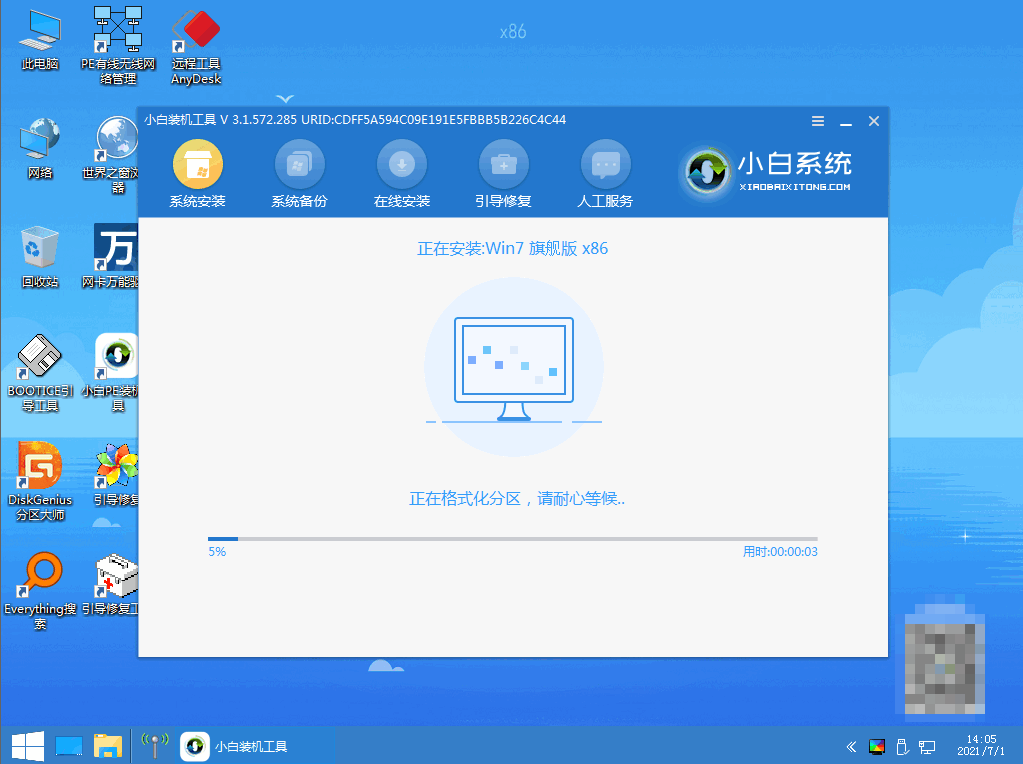
8、提示安装完成后点击立即重启。
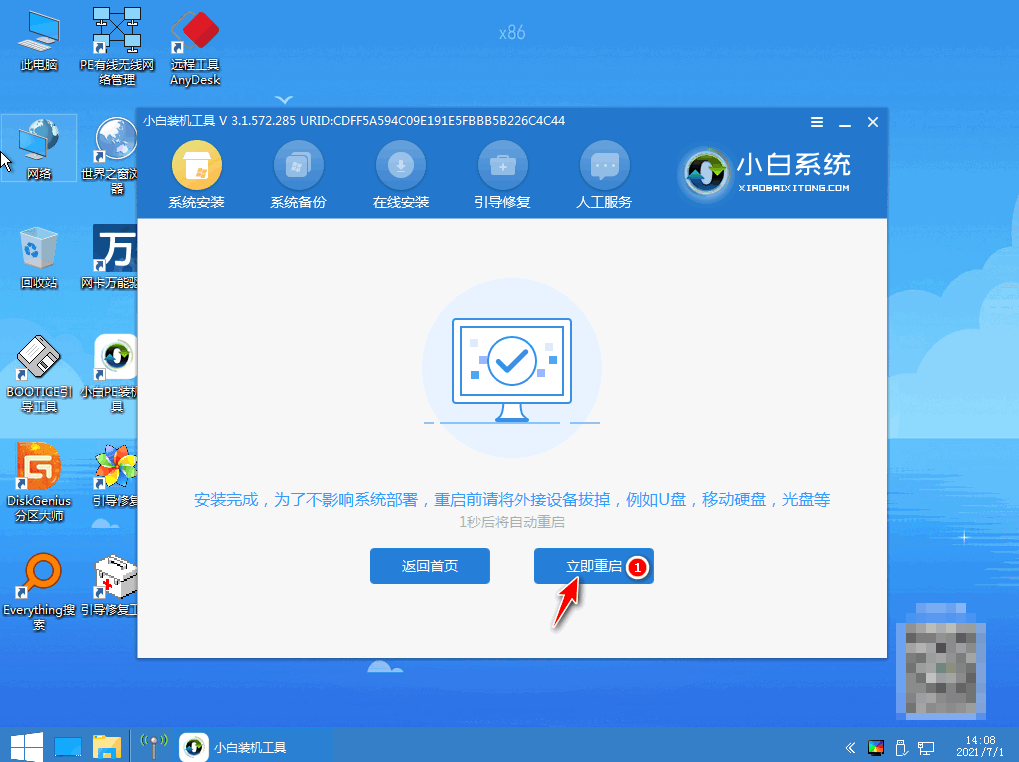
9、重启后进入win7pe系统,选择windows7,回车。
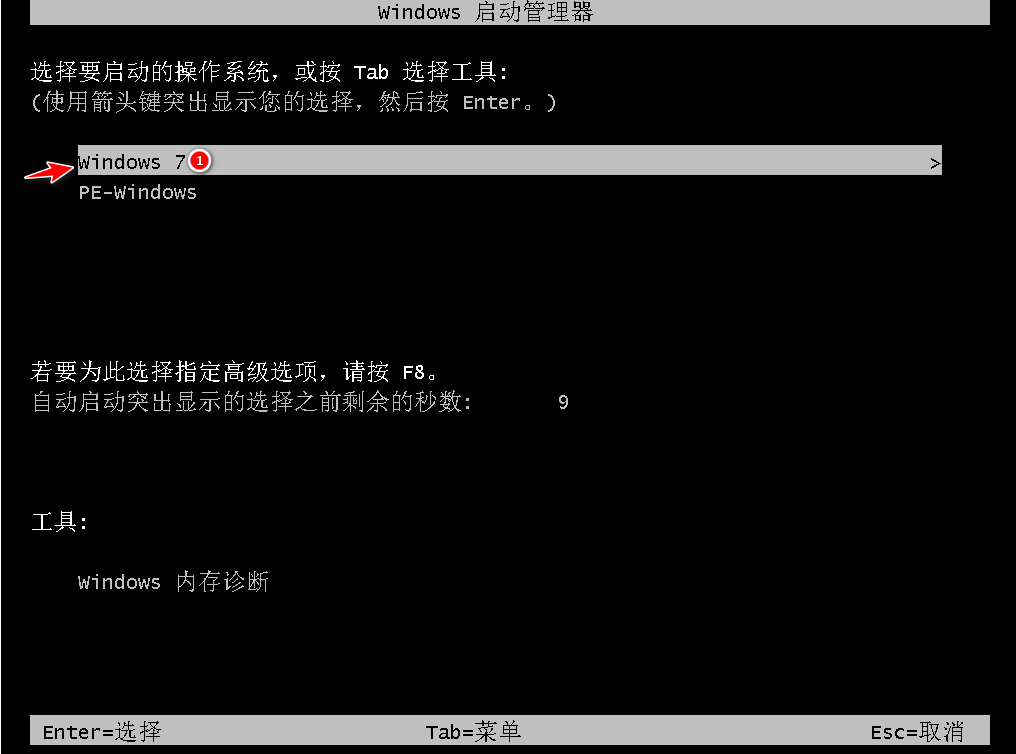
10、重启结束后进入系统桌面,完成。

总结:
以上就是小编整理分享的windows7系统安装步骤,用过的朋友都给与了高度评价,不会的朋友可以按照以上步骤操作,希望能帮助到大家。
 有用
26
有用
26


 小白系统
小白系统


 1000
1000 1000
1000 1000
1000 1000
1000 1000
1000 1000
1000 1000
1000 1000
1000 1000
1000 1000
1000猜您喜欢
- 路由器设置网址,小编教你路由器设置网..2018/10/11
- 简述电脑重装系统镜像是什么意思以及..2023/04/12
- win7安全模式怎么进2020/06/29
- 专注于win7旗舰版系统下载2022/02/04
- win7系统安装教程2022/08/18
- 网页错误详细信息,小编教你win7怎么查..2018/06/28
相关推荐
- win7电脑删除文件需要获取trustedinst..2020/09/02
- 江民杀毒软件,小编教你江民杀毒软件安..2018/01/23
- 系统重装win7教程2020/02/18
- 小编教你怎么还原win7系统2021/04/18
- 笔记本声音小怎么办,小编教你笔记本电..2018/01/09
- 老司机教你win7如何修改开机启动项..2019/01/22

















